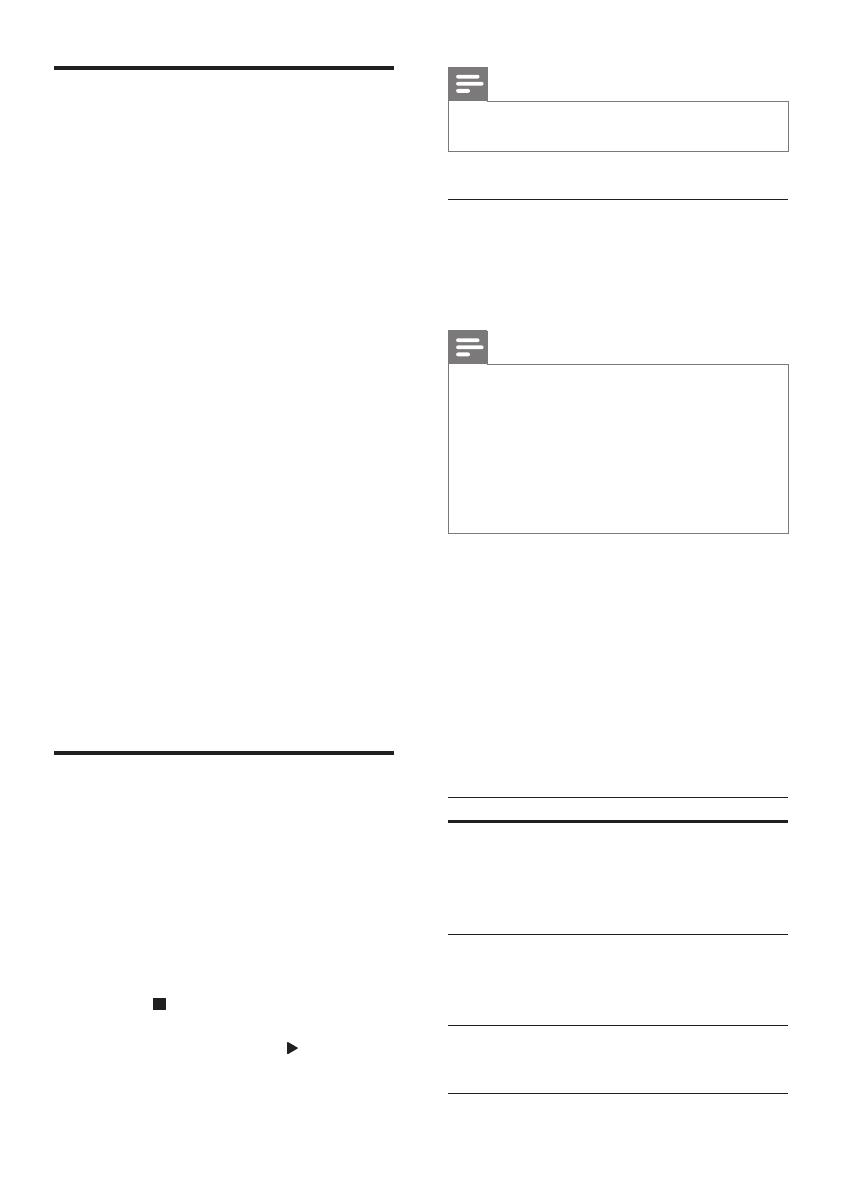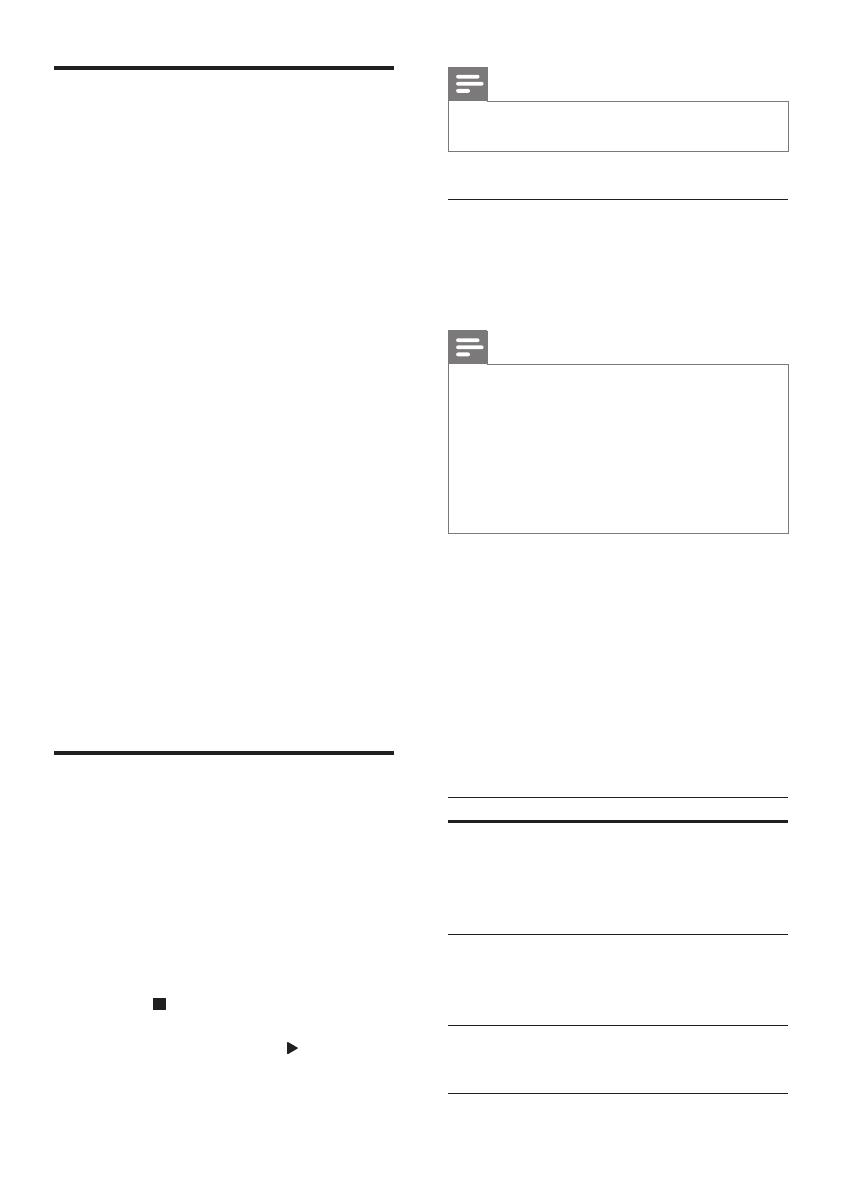
17NL
Muziek afspelen via NFC
NFC (Near Field Communication) is een
technologie die draadloze communicatie
met kort bereik tussen NFC-apparaten, zoals
mobiele telefoons, mogelijk maakt.
Wat hebt u nodig
• Een Bluetooth-apparaat met NFC-functie.
• Raak het NFC-apparaat aan op de NFC-tag
van dit product om de apparaten te koppelen.
• Het operationele bereik tussen de
basisluidsprekers en een NFC-apparaat is
ongeveer 10 meter.
1 Schakel de NFC-functie op uw Bluetooth-
apparaat in (zie de gebruikershandleiding
van het apparaat voor details).
2 Raak het NFC-apparaat aan op de NFC-
tag van dit product tot u een pieptoon van
dit product hoort.
» Het NFC-apparaat wordt via
Bluetooth met dit product verbonden.
[BT] wordt weergegeven.
3 Selecteer audiobestanden of muziek op uw
NFC-apparaat en speel deze af.
• Raak het NFC-apparaat opnieuw aan
op de NFC-tag op dit product als u de
verbinding wilt verbreken.
Gegevensbestanden
Uw SoundStage kan foto's, audio en
videobestanden op discs of USB-
opslagapparaten afspelen. Voordat u een
bestand afspeelt, controleert u of de
bestandsindeling door uw SoundStage wordt
ondersteund.
1 Speel de bestanden af vanaf een disc of
USB-opslagapparaat.
2 Druk op om het afspelen te stoppen.
• Om de video te hervatten waar u
deze stopte, drukt u op .
• Om de video vanaf het begin af te
spelen, drukt u op OK.
Opmerking
• Om DRM-beveiligde DivX-bestanden af te spelen, sluit
u uw SoundStage via een HDMI-kabel aan op een TV.
Ondertiteling
Als uw video ondertiteling bevat in meerdere
talen, kunt u een taal voor de ondertiteling
kiezen.
Opmerking
• Controleer of het ondertitelingsbestand exact
dezelfde naam heeft als het videobestand. Als het
videobestand bijvoorbeeld 'movie.avi' heet, kunt u het
ondertitelingsbestand opslaan als 'movie.srt' of 'movie.
sub'.
• Uw SoundStage ondersteunt de volgende
bestandsindelingen: .srt,. sub,. txt,. ssa,. ass, .smi en. sami.
Wijzig de tekenset als de ondertitels niet goed worden
weergegeven.
1 Druk tijdens het afspelen van een video op
SUBTITLE om een taal te kiezen.
2 Als bij DivX-video's de ondertitels niet
juist worden weergegeven, volgt u deze
stappen om de tekenset te veranderen.
3 Druk op OPTIONS.
» Het menu Opties wordt weergegeven.
4 Selecteer [Tekenset] en kies dan een
tekenset die de ondertiteling ondersteunt.
Tekenset Taal
[Standaard] Engels, Albanees, Deens,
Nederlands, Fins, Frans, Gaelic,
Duits, Italiaans, Koerdisch (Latijn),
Noors, Portugees, Spaans,
Zweeds en Turks
[Centraal-
Europa]
Albanees, Kroatisch, Tsjechisch,
Nederlands, Engels, Duits,
Hongaars, Iers, Pools, Roemeens,
Slowaaks, Sloveens en Servisch
[Cyrillisch] Bulgaars, Wit-Russisch, Engels,
Macedonisch, Moldavisch,
Russisch, Servisch en Oekraïens